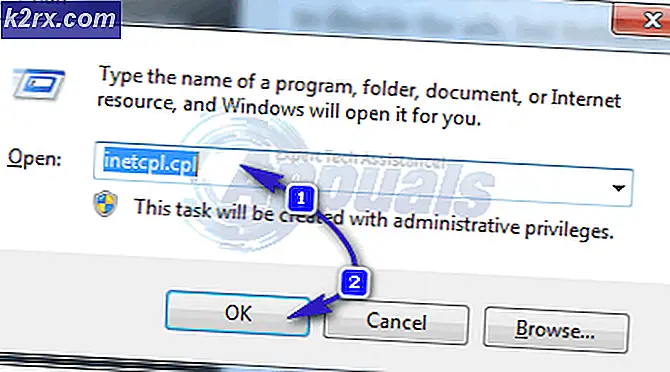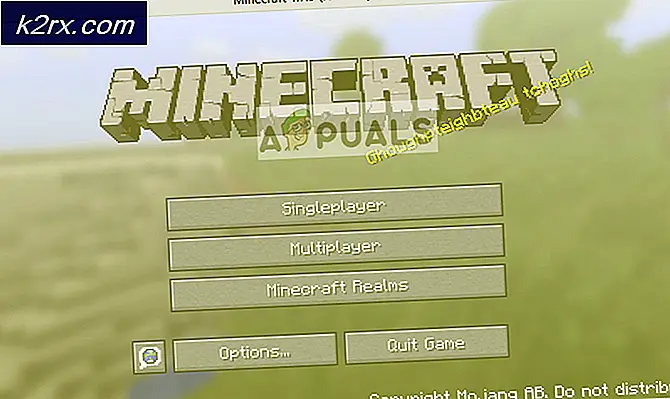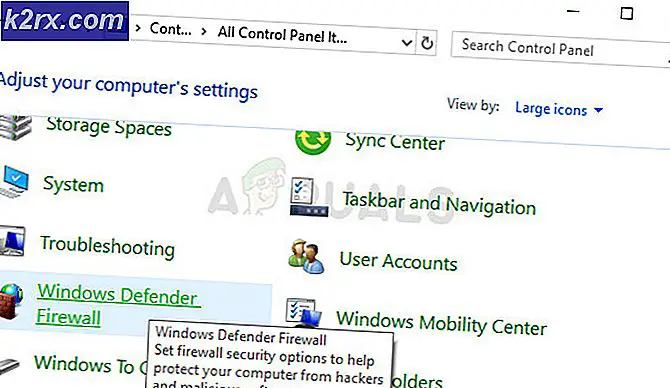Løsning: En medie driver, som din computers behov mangler
Som tiden skrider frem, bliver installation af en frisk kopi af Windows en tur i parken. Instruktionerne er krystalklare, og hvad var engang kun et job af teknikere, almindelige mennesker gør det med lethed.
Når du fortsætter med installationen, kan du muligvis støde på fejlen, som en mediedriver, som computerens behov mangler . Denne fejl betyder, at nogle af de drivere, der skal startes i den nye maskine, mangler fra installationsmediet (enten USB, CD osv.). Der er flere faktorer, der kan være ansvarlige for denne fejl:
- USB-drevet, som du bruger, kan fungere fejl og ikke overføre data til computeren korrekt.
- Den hastighed, hvorpå dvd'en eller ISO-opsætningen blev brændt, var ikke afbalanceret. Det var enten for hurtigt eller for langsomt.
- Dit system hardware bruger IDE i stedet hvis SATA,
- Medierne, som du downloadede og skal installere, er korrupte eller ikke fuldstændige.
Der er flere metoder, hvorigennem du kan løse fejlmeddelelsen. Start med den første løsning og arbejd dig ned i overensstemmelse hermed.
Løsning 1: Genmonter USB-enheden til en anden port
Den enkleste løsning er at fjerne USB-enheden, når du har trykket på afbrydelse, og derefter genplugning den til en anden port. Dette virker for godt til at være sandt, men det er. Det ser ud til, at denne fejl er en fejl, der opstod specielt i begyndelsen af 2017'erne. Følg trinene nedenfor nøje og arbejd dig ned.
- Tryk på knappen Annuller på fejlmeddelelsesdialogen, når den vises.
- Når du er på velkomstskærmen, skal du sætte USB'en i en anden port end før. Klik nu på Installer nu for at installere en frisk kopi af Windows. Forhåbentlig behøver du ikke at gå videre, og fejlen bliver løst i dette meget skridt.
Tip: Du kan prøve at tilslutte enheden til en anden type USB-port . Hvis du for eksempel bruger en USB 3.0, skal du prøve at sætte stikket i 2.0 og se om det medfører ændringer. Prøv også at sætte den på bagsiden af din pc.
Løsning 2: Kontrol af hardwarekrav
Selvfølgelig skal du bruge en anstændig pc, som alle kravene allerede er opfyldt, men hvis du bruger en ældre pc, skal du kontrollere, om Windows 10 endog understøttes. Hvis hardwarekravene ikke opfyldes, vil operativsystemet medføre fejl som disse og derfor forbyde dig at installere operativsystemet.
Dette er den officielle dokumentation fra Microsofts officielle hjemmeside. Sørg for, at din hardware når de fastsatte grænser.
PRO TIP: Hvis problemet er med din computer eller en bærbar computer / notesbog, skal du prøve at bruge Reimage Plus-softwaren, som kan scanne lagrene og udskifte korrupte og manglende filer. Dette virker i de fleste tilfælde, hvor problemet er opstået på grund af systemkorruption. Du kan downloade Reimage Plus ved at klikke herLøsning 3: Kontrollerer BIOS-indstillinger
Forkerte indstillinger i BIOS kan også være skyldige i at forårsage fejlmeddelelsen. Der er flere tilfælde, hvor medierne du forsøger at installere, ikke har korrekt support til USB 3.0.
Hvis der er nogen supportindstillinger af USB 3.0 til stede i BIOS på din computer, skal du ændre den til Auto . Hvis der er mulighed for at deaktivere, kan du også gøre det.
Et andet tip er at deaktivere Legacy USB og Legacy BIOS i BIOS-indstillingerne, hvis du forsøger at installere en 64-bit version af Windows. Du kan også sikre dig, at du aktiverer AHCI, før du tilslutter installationsdrevet på din computer.
Desuden skal du sørge for, at din maskine bruger IDE (Integrated Drive Electronics) -modus i stedet for SATA (Serial Advanced Technology Attachment). Du kan også prøve at kontrollere den ekstraherede opsætning. Hvis det er i NTFS-format, skal du udpakke ISO i FAT32 og bruge opsætningen til at installere Windows.
Løsning 4: Kontrol af installationsmedier
Hvis alle ovenstående metoder ikke fungerede, er der chancer for, at installationsmediet, som du installerer, er enten korrupt eller ikke fuldstændigt . Dette har været tilfældet for en række forskellige brugere. Downloaden blev færdig som forventet, men der manglede komponenter i medierne.
En måde at kontrollere, om du har den komplette og korrekte pakke, er at sammenligne størrelsen på .iso-filen med den nævnte. Hvis det er anderledes, betyder det nok, at du har en korrupt pakke midt i dig, og du bør prøve at downloade .iso-filen igen fra Microsofts officielle hjemmeside.
Tip : Der var nogle tilfælde, hvor brugerne rapporterede, at brugen af Internet Explorer i stedet for Chrome løste problemet for dem. Chrome går tilsyneladende ikke godt med Microsofts downloads. Hvis du stadig har fejl under download fra Microsofts officielle hjemmeside, skal du prøve fra en anden kilde. Firefox explorer anbefales til at downloade store filer.
Hvis du har drivere til dine moduler som en driver til chipsæt, kan du installere dine SATA-drivere fra dig. Dette vil afhjælpe, hvis der er problemer med SATA-drivere.
Løsning 5: Brug af RUFUS i stedet for Media Creation Tool
Hvis alle ovenstående metoder ikke virker, skal de første trin, som du bør prøve, downloade ISO- filen igen fra en verificeret kilde og ændre den kilde USB, som du lægger installationsmediet til.
Hvis du stadig oplever problemer, skal du slette værktøjet til oprettelse af medier og prøve at bruge RUFUS . Du kan se vores detaljerede artikel om, hvordan du bruger RUFUS til at oprette installationsmedier på dit USB-drev.
PRO TIP: Hvis problemet er med din computer eller en bærbar computer / notesbog, skal du prøve at bruge Reimage Plus-softwaren, som kan scanne lagrene og udskifte korrupte og manglende filer. Dette virker i de fleste tilfælde, hvor problemet er opstået på grund af systemkorruption. Du kan downloade Reimage Plus ved at klikke her